Anzahl der Takte in der Notenzeile anpassen
Lektion 15 Kapitel 2
Standardmäßig werden Partituren mit 4 Takten pro Notenzeile angelegt. In unserem Fall würde es schöner aussehen, wenn der letzte Takt in die zweite Zeile passen würde. Du kannst in FORTE für jede Notenzeile frei definieren, wie viele Takte angezeigt werden sollen. Für diese Zeile benötigen wir 5 Takte pro Notenzeile. Dazu öffnen wir mit einem Doppelklick auf die Notenlinien das Eigenschaften-Fenster und klicken dann noch einmal mit einem einfachen Klick auf die Notenlinien, um nur die Zeile zu markieren. In den Takt-Eigenschaften kannst Du nun unter „System“ die „Takte pro Notenzeile“ festlegen. Anschließend klickst Du auf „Übernehmen“. Der letzte Takt rutscht dann automatisch nach oben.
Ab FORTE 11 kannst Du das Layout noch schneller überarbeiten!
Es gibt aber noch eine schnellere Methode, um die Anzahl der Takte pro Notenzeile einzurichten. Klicke einfach auf den gewünschten Takt, der in die neue Zeile rutschen soll und drücke die "Enter"-Taste. Wenn Du einen Takt aus einer unteren Zeile noch oben verschieben möchtest, dann wähle den letzten Takt der Notenzeile mit einem Klick aus und drücke die Tastenkombination "Shift und Enter". In dem folgenden Video zeigen wir Dir, wie einfach das geht!
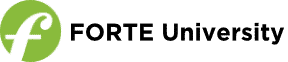
Wie komme ich bei Forte 11 auf den Spureigenschaften Fenster?
Hallo Karin,
Um die Spureigenschaften anzeigen zu lassen, gehe wie folgt vor:
Möglichkeit 1
Wechsel in den Auswahl-Modus mit STRG+1.
Klicke mit einem einfachen Klick auf die Notenlinien der entsprechenden Notenzeile.
Klicke dann noch einmal mit der rechten Maustaste auf die Notenlinien und wähle aus dem Kontextmenü die Option „Zeile (Spur) wählen“ aus.
Es öffnet sich nun das Eigenschaften-Fenster, in welchem die Änderungen vorgenommen werden können.
Möglichkeit 2
Öffne den Mixer mit der Tastenkombination ALT+3 oder klicke auf das entsprechende Icon im Menüband.
Mache einen Doppelklick auf den Namen der gewünschten Mixerspur.
Es öffnet sich nun das Eigenschaften-Fenster, in welchem die Änderungen vorgenommen werden können.
Vielen Dank Barbara, jetzt funktioniert es.